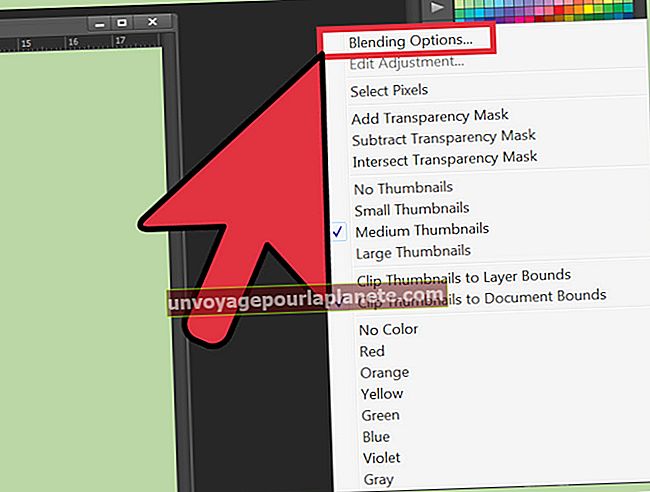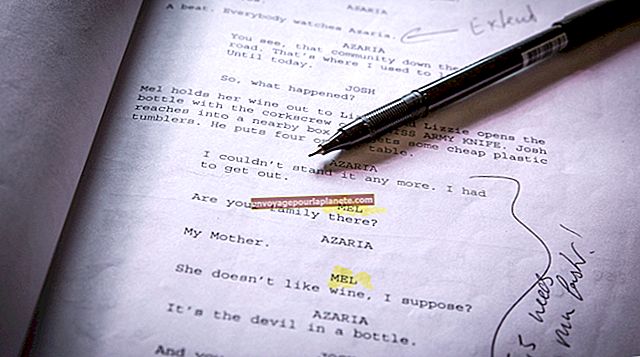Com posteritzar fotos a Photoshop
La creació d’efectes visuals semblants als pòsters per a les fotos del vostre negoci és senzilla mitjançant l’eina Posterize del programari d’edició d’imatges Photoshop d’Adobe. L'eina Posterize està disponible com a part del tauler d'ajustos de Photoshop. Després d’aplicar l’efecte de posterització a la vostra foto, podeu especificar el nombre de valors de brillantor a la foto mitjançant un control lliscant integrat que ajusta automàticament la vostra imatge de manera que pugueu veure els efectes dels vostres nivells de posterització.
1
Inicieu Photoshop i feu clic a "Fitxer" i a "Obre" per obrir el fitxer que voleu posteritzar.
2
Feu clic a "Finestra" al menú situat a la part superior de la finestra de Photoshop i, a continuació, feu clic a "Ajustos" al menú desplegable per fer que el tauler d'Ajustaments estigui disponible a l'espai de treball. Si ja hi ha una marca de selecció al costat d'Ajustos, continueu amb el pas següent.
3
Feu clic al tauler "Ajustos" i feu clic a la petita fletxa cap avall que hi ha a l'extrem superior dret. Apareix un menú desplegable.
4
Feu clic a "Posterize" al menú desplegable. Photoshop mostra un diàleg de capa nova en què podeu anomenar la capa de posterització, assignar un color de capa i opacitat. Feu clic a "D'acord". Photoshop afegeix un efecte bàsic de posterització de quatre nivells a la vostra imatge.
5
Arrossegueu el control lliscant que hi ha sota l’encapçalament Posterize del tauler d’ajustos per establir el nombre de nivells de posterize que voleu a la vostra foto. Com més gran sigui el nombre de nivells, més detalls apareixeran a la vostra foto. Tot i això, l’efecte de posterització es fa menys acusat a mesura que afegiu més nivells.
6
Feu clic a "Fitxer" i a "Desa com a" per desar una versió posteritzada de la vostra foto quan la hàgiu ajustat al vostre gust.